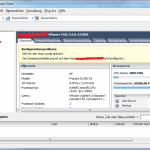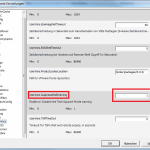vSphere Speicherplatz auf einem thin-provisioned Datastore freigeben
Freitag, 2. Oktober 2020 9:35
Wenn man unter VMware vSphere einen VMFS-Datastore auf einem Storage bereitgestellt hat, das thin-provisioned ist (z.B. auf einem Ceph iSCSI-Volume), kann man nicht mehr belegten Speicher an das darunterliegende Storage frei melden. Leider muss man das manuell triggern. Der dafür notwendige Befehl lautet:
esxcli storage vmfs unmap --volume-label=labeloder
esxcli storage vmfs unmap --volume-uuid=uuidDie UUIDs kann man sich auf der SSH-Konsole mittel ls -lah /vmfs/volumes anzeigen lassen.
Thema: VMware | Kommentare (0) | Autor: Dennis Körner